我试图通过样式来增大所有应用程序对话框按钮的文本大小。以下代码将更改按钮的背景颜色并且可以更改文本大小写,但由于某种原因,文本大小项未被使用:
<style name="MyAppTheme" parent="@android:style/Theme.Holo">
<item name="android:dialogTheme">@style/MyApp.Dialog</item>
<item name="android:alertDialogTheme">@style/MyApp.Dialog.Alert</item>
</style>
<style name="MyApp.Dialog" parent="@android:style/Theme.Holo.Dialog">
<item name="android:borderlessButtonStyle">@style/MyApp.BorderlessButton</item>
</style>
<style name="MyApp.Dialog.Alert" parent="@style/MyApp.Dialog">
<item name="android:windowBackground">@android:color/transparent</item>
</style>
<style name="MyApp.BorderlessButton" parent="@android:style/Widget.Holo.Button.Borderless">
<item name="android:textSize">50sp</item>
<item name="android:textAllCaps">true</item>
<item name="android:background">#800</item>
</style>
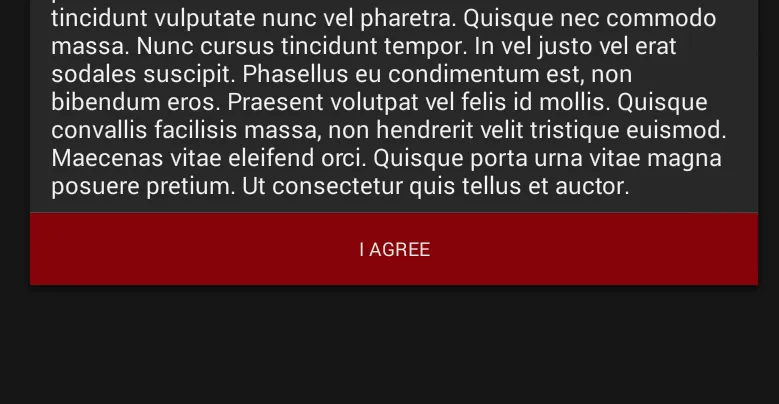
为什么文本大小没有被识别?我需要做什么来使它变大?